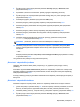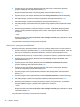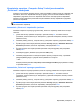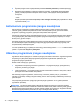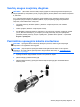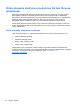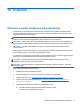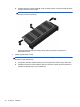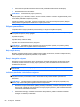User Guide - Windows 8
4. Žymiklio įrenginiu arba rodyklių klavišais pasirinkite „Set DriveLock Password“ (Nustatyti
įjungimo slaptažodį), tada paspauskite klavišą enter.
Rodyklių klavišais pasirinkite vidinį standųjį diską, tada paspauskite klavišą enter.
5. Žymiklio įrenginiu arba rodyklių klavišais pasirinkite Change Password (Pakeisti slaptažodį).
6. Kai būsite paraginti, įveskite savo dabartinį slaptažodį, tada paspauskite klavišą enter.
7. Kai būsite paraginti, įveskite naują slaptažodį, tada paspauskite klavišą enter.
8. Kai būsite paraginti, patvirtindami dar kartą įveskite naują slaptažodį, tada paspauskite klavišą
enter.
9. Norėdami įrašyti pakeitimus ir išeiti iš kompiuterio sąrankos, spustelėkite piktogramą Save
(Įrašyti), esanči
ą apatiniame kairiajame ekrano kampe, tada vykdykite ekrane pateikiamus
nurodymus.
– arba –
Rodyklių klavišais pasirinkite File (Failas) > Save Changes and Exit (Įrašyti pakeitimus ir išeiti)
ir spauskite klavišą enter.
Jūsų pakeitimai bus pritaikyti iš naujo paleidus kompiuterį.
„DriveLock“ apsaugos panaikinimas
Norėdami kompiuterio sąrankoje panaikinti „DriveLock“ apsaugą, atlikite toliau nurodytus veiksmus.
1. Įjunkite kompiuterį ir spauskite klavišą esc, kol ekrano apačioje rodomas pranešimas „Press the
ESC key for Startup Menu“ (Spauskite klavišą ESC, kad būtų rodomas paleisties meniu).
2. Norėdami patekti į priemonę „Computer Setup“ („Kompiuterio sąranka“), paspauskite klavišą f10.
3. Žymiklio įrenginiu arba rodyklių klavišais pasirinkite Security (Sauga) > DriveLock, tada
paspauskite klavišą enter.
4. Žymiklio įrenginiu arba rodyklių klavišais pasirinkite Set DriveLock Password (Nustatyti
įjungimo slaptažodį), tada paspauskite klavišą enter.
5. Žymiklio įrenginiu arba rodyklių klavišais pasirinkite „Set DriveLock Password“ (Nustatyti
„DriveLock“ slaptažodį) ir paspauskite klavišą enter.
6. Žymeklio įrenginiu arba rodyklių klavišais pasirinkite vidinį standųjį diską, tada paspauskite
klavišą
enter.
7. Žymeklio įrenginiu arba rodyklių klavišais pasirinkite Disable protection (Panaikinti apsaugą).
8. Kai būsite paraginti, įveskite savo pagrindinį slaptažodį, tada paspauskite klavišą enter.
9. Norėdami įrašyti pakeitimus ir uždaryti kompiuterio sąranką „Computer Setup“, spustelėkite
piktogramą Save (Įrašyti) ir vykdykite ekrane pateikiamus nurodymus.
– arba –
Rodyklių klavišais pasirinkite File (Failas) > Save Changes and Exit (Įrašyti pakeitimus ir išeiti)
ir spauskite klavišą enter.
Jūsų pakeitimai bus pritaikyti iš naujo paleidus kompiuterį.
72 9 skyrius Sauga